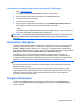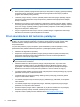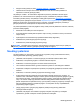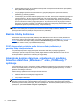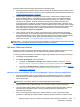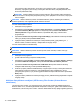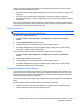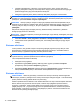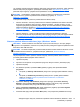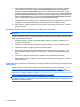Getting Started HP Marketing System
●
Prieš įjungdami sistemą, iš jos išimkite arba atjunkite visas įkraunamas laikmenas (kompaktinių
diskų, DVD arba USB įrenginius).
●
Jei jūsų įdiegta operacinė sistema skiriasi nuo gamyklos įdiegtosios operacinės sistemos,
įsitikinkite, jog sistema ją palaiko.
● Jei sistemoje yra keli vaizdo šaltiniai (integruotas, PCI arba „PCI-Express“ adapteriai) (integruota
vaizdo posistemė – tik kai kuriuose modeliuose) ir tik vienas monitorius, monitorius turi būti
prijungtas prie monitoriaus jungties ant to šaltinio, kuris pasirinktas kaip pirminis įvesties šaltinis.
Įkrovos metu kitos monitorių jungtys išjungiamos. Jei prie kurios nors iš šių jungčių monitorius
prijungtas, jis neveiks. Pasirinkti, kuris šaltinis bus laikomas numatytuoju įvesties šaltiniu, galite
kompiuterio sąrankos posistemėje (angl. „Computer Setup“).
ĮSPĖJIMAS: Kai kompiuteris įjungtas į AC maitinimo šaltinį, įtampa visada pritaikoma sistemos
plokštei. Prieš atidarydami kompiuterį turite ištraukti maitinimo laidą iš maitinimo šaltinio, kad
apsaugotumėte sistemos plokštę ar komponentus nuo pažeidimų.
Bazinis trikčių šalinimas
Išsamesnės informacijos apie trikčių šalinimą rasite Maintenance and Service Guide (Priežiūros ir
aptarnavimo vadove) (tik anglų kalba), kurį rasite nuorodų bibliotekoje, esančioje
http://www.hp.com/
support. Pasirinkite savo šalį ir kalbą, pasirinkite Troubleshooting (Trikčių šalinimas), įveskite
kompiuterio modelio numerį ir spustelėkite Go (Pirmyn).
POST diagnostinių priekinio pulto šviesos diodų indikatorių ir
garsinių kodų interpretavimas
Jei priekinėje kompiuterio dalyje pamatysite mirksinčias LED arba jei pasigirs pypsėjimas,
informacijos apie tai ir kaip tokiu atveju reikėtų elgtis ieškokite vadove Maintenance and service
Guide (Priežiūros ir aptarnavimo vadovas) (tik anglų kalba).
Atsarginės kopijos darymas, ankstesnės ir pradinės
būsenos atkūrimas „Windows 7“ arba „POSReady 7“
aplinkoje
Jūsų kompiuteryje yra HP ir „Windows“ įrankiai, padėsiantys apsaugoti jūsų informaciją ir prireikus ją
atkurti. Šie įrankiai padės jums atkurti gerą veikimo arba net pradinę gamyklinę būseną – ir viskas
atliekant nesudėtingus veiksmus.
Šiame skirsnyje pateikiama informacijos tokiomis temomis:
● Atkūrimo laikmenos ir atsarginių kopijų kūrimas
●
Jūsų sistemos atkūrimas
PASTABA: Šiame skirsnyje pateikiama atsarginio kopijų kūrimo ir atkūrimo parinkčių apžvalga.
Daugiau informacijos apie „Windows Backup and Restore“ („Windows“ atsarginių kopijų kūrimas ir
atkūrimas) įrankius rasite priemonėje „Žinynas ir palaikymas“. Norėdami pasiekti priemonę „Žinynas ir
palaikymas“, pasirinkite Pradėti > Žinynas ir palaikymas.
8 Darbo pradžia